如何解决电脑无法显示U盘的问题(U盘无法显示的原因及解决方法)
在日常使用电脑时,我们经常会遇到U盘无法显示的问题,这给我们的工作和学习带来了很多不便。本文将为大家介绍U盘无法显示的原因,并给出解决方法,帮助大家快速解决这一问题。
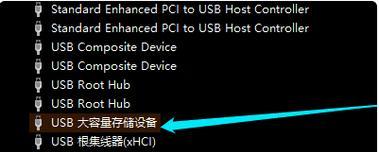
1.检查U盘是否插入正确:确保U盘已经完全插入电脑USB接口,没有松动。
2.检查电脑USB接口是否正常:尝试将U盘插入不同的USB接口,看是否能够正常显示。
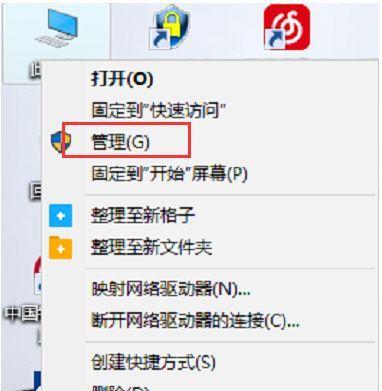
3.检查U盘是否损坏:使用其他电脑或设备尝试读取U盘,如果无法显示,很可能是U盘本身存在问题。
4.检查电脑驱动程序:进入设备管理器,查看USB控制器和通用串行总线控制器是否正常工作,如有异常请更新或重新安装驱动程序。
5.清理USB接口:使用棉签或软刷清理电脑USB接口内部的灰尘和杂物。
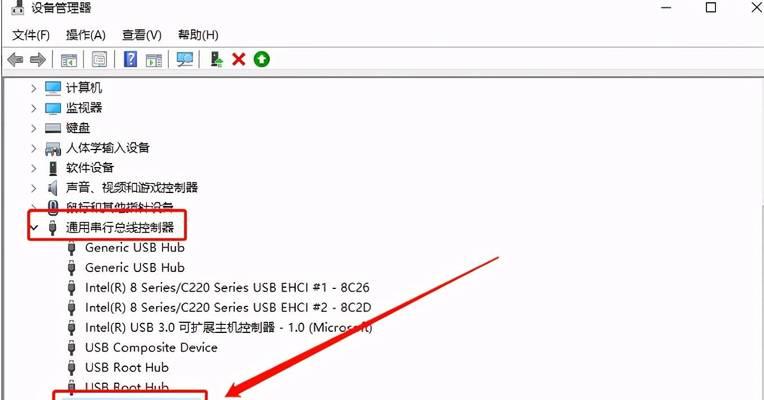
6.检查U盘文件系统:进入磁盘管理,查看U盘文件系统是否为NTFS或FAT32,如果不是,可能导致电脑无法显示。
7.格式化U盘:将U盘备份好数据后,右键点击U盘,选择格式化,以修复U盘文件系统问题。
8.使用磁盘管理工具修复:在磁盘管理中,选择U盘,右键点击修复磁盘错误,等待修复完成后重新插入电脑。
9.更新操作系统:确保电脑使用的操作系统为最新版本,可避免一些已知的USB显示问题。
10.检查病毒感染:使用杀毒软件对电脑进行全面扫描,清除任何病毒可能导致的U盘显示问题。
11.禁用安全软件:部分安全软件会将U盘识别为可疑设备而阻止其显示,可以尝试禁用安全软件后重新插入U盘。
12.尝试使用其他U盘:如果其他U盘能够正常显示,说明问题出在当前U盘上,可能需要更换新的U盘。
13.寻求专业帮助:如果经过多次尝试仍无法解决问题,可以咨询电脑维修专家或联系U盘厂商寻求帮助。
14.使用数据恢复工具:在U盘无法正常显示但内部数据尚未丢失的情况下,可以尝试使用数据恢复工具来恢复数据。
15.做好数据备份:为了避免类似问题的再次发生,定期对重要数据进行备份,以防U盘出现问题导致数据丢失。
当电脑无法显示U盘时,我们可以通过检查U盘插入是否正确、USB接口是否正常、U盘是否损坏等方法解决问题。同时,注意保持电脑系统更新、及时清理USB接口以及做好数据备份也是避免问题发生的重要措施。如果问题仍无法解决,可寻求专业帮助。最重要的是,保持耐心和细心,相信问题总会找到解决的办法。
版权声明:本文内容由互联网用户自发贡献,该文观点仅代表作者本人。本站仅提供信息存储空间服务,不拥有所有权,不承担相关法律责任。如发现本站有涉嫌抄袭侵权/违法违规的内容, 请发送邮件至 3561739510@qq.com 举报,一经查实,本站将立刻删除。
- 站长推荐
- 热门tag
- 标签列表
- 友情链接






























